نقدم لكم عبر موقع “نص كم” علوم تكنولوجية محدثة باستمرار نترككم مع “تعملها إزاي؟ كيفية إعادة ترتيب وحذف صفحات شاشة iPhone الرئيسية”
في نظام التشغيل iOS، تتيح لك Apple تعطيل صفحات الشاشة الرئيسية الفردية على جهاز iPhone الخاص بك، من الممكن أيضًا إعادة ترتيب صفحات الشاشة الرئيسية الخاصة بك، وحذف الصفحات تمامًا بدلاً من مجرد تعطيلها، وفقاً لموقع macrumors.
كيفية إعادة ترتيب صفحات الشاشة الرئيسية
1- المس مع الاستمرار مساحة على “الشاشة الرئيسية” للدخول إلى وضع الهزاز.
2- اضغط على صف النقاط التي تمثل صفحات “الشاشة الرئيسية” الخاصة بك.
3- في شبكة الشاشة الرئيسية التي تظهر، المس الصفحة واسحبها لإعادة ترتيبها بالنسبة إلى صفحاتك الأخرى.
4- سيتحرك الآخرون لإفساح المجال استجابةً لإجراء السحب الخاص بك.
5- اضغط على “تم” في الزاوية العلوية اليمنى من الشاشة عندما تصبح راضيًا عن الترتيب الجديد، ثم اضغط على “تم” مرة أخرى للخروج من وضع الاهتزاز.
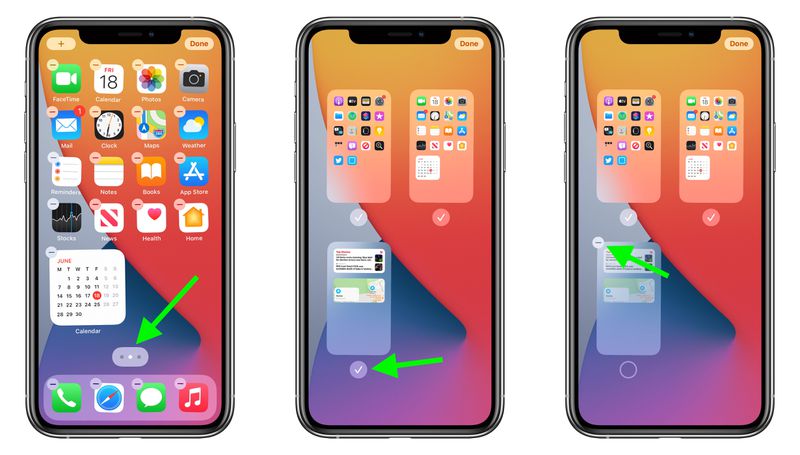
كيفية تعطيل أو حذف صفحات الشاشة الرئيسية
1- المس مع الاستمرار مساحة على “الشاشة الرئيسية” للدخول إلى وضع الهزاز.
2- اضغط على صف النقاط التي تمثل صفحات “الشاشة الرئيسية” الخاصة بك.
3- في شبكة الشاشة الرئيسية التي تظهر، اضغط على علامة الاختيار بجوار الصفحة لإلغاء تحديدها/تعطيلها، أو اضغط على أيقونة الناقص (-) في الزاوية العلوية اليسرى من الصفحة لحذفها، ثم اضغط على حذف في المطالبة للتأكيد.
4- اضغط على “تم” في الزاوية العلوية اليمنى من الشاشة عند الانتهاء.
إذا قمت بتعطيل صفحة الشاشة الرئيسية، فيمكنك إعادة تمكينها من خلال الضغط على أيقونة علامة الاختيار الموجودة بجوارها مرة أخرى حتى تظهر علامة الاختيار مرة أخرى، عندما تقوم بحذف صفحة الشاشة الرئيسية، لا يتم حذف التطبيقات التي كانت موجودة على الصفحة وتبقى في مكتبة التطبيقات، سيتعين عليك سحبها خارج مكتبة التطبيقات إذا كنت تريد إعادة إضافتها إلى “الشاشة الرئيسية”.






